V tomto blogu sa naučíme postup, ako uložiť profilový obrázok (pfp) niekoho v Discord pomocou Dyno Bot. Predtým, ako sa do toho pustíme, pridáme Dyno Bot na náš Discord server.
Ako pridať Dyno Bot na Discord Server?
Dyno je robustný a flexibilný Discord bot. Jeho webová konfigurácia zahŕňa moderovanie, antispam, automatické roly a vlastné skripty.
Postupujte podľa krokov uvedených nižšie a pozvite robota Dyno na server Discord.
Krok 1: Otvorte webovú stránku Dyno Bot
Najprv prejdite na robot Dyno oficiálna web stránka a kliknite na zvýraznenú ikonu:
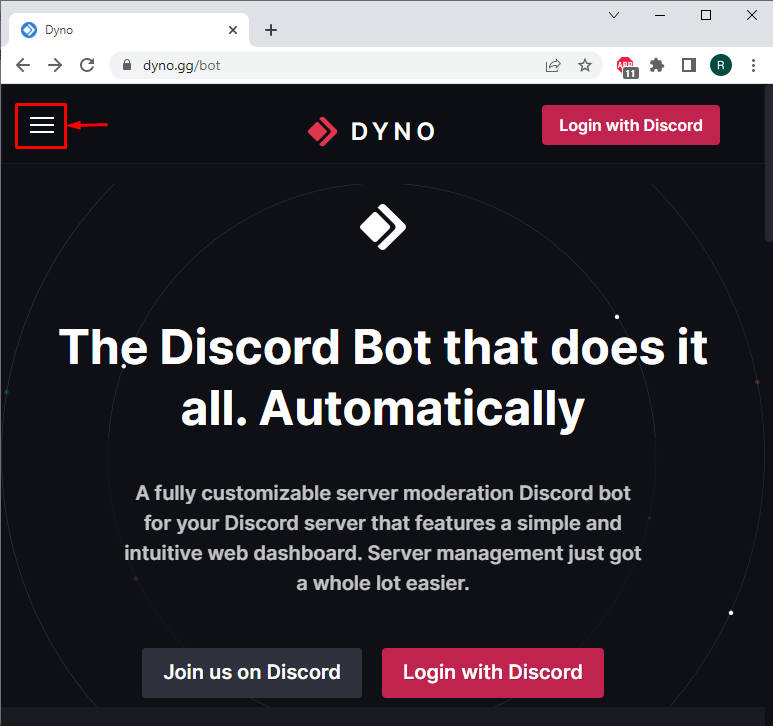
Krok 2: Pridajte Dyno Bot na Discord Server
Kliknite na „ Pridať na server ” tlačidlo na pridanie robota Dyno na server Discord:
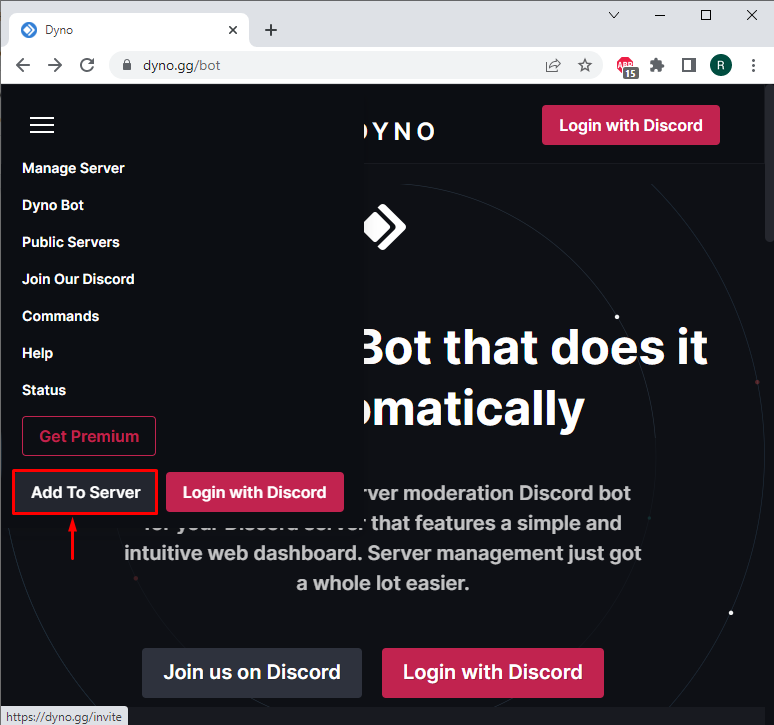
Krok 3: Vyberte Discord Server
Teraz vyberte server Discord z rozbaľovacej ponuky, do ktorej chcete pridať robota Dyno, a stlačte „ ďalej tlačidlo ”:
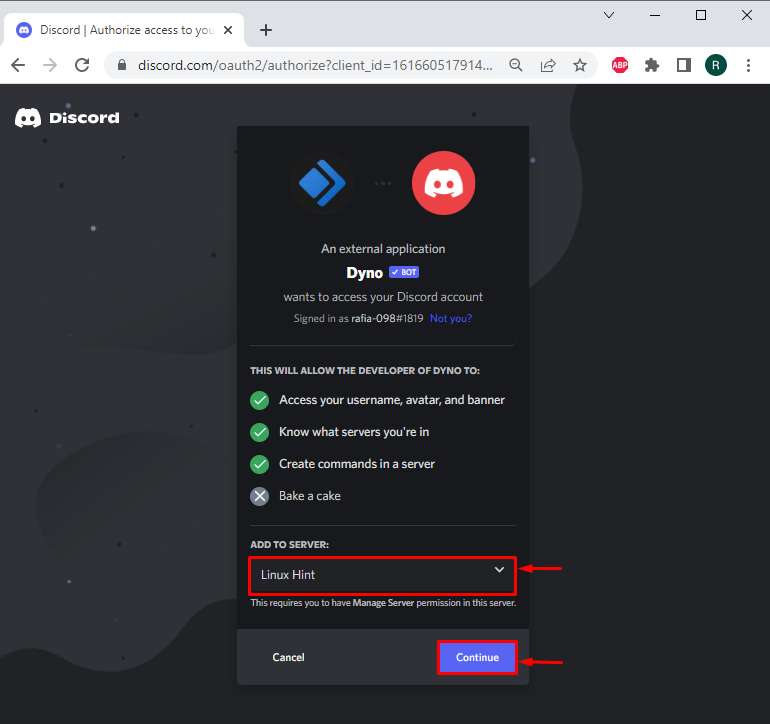
Krok 4: Autorizujte Dyno Bot
Udeľte požadované povolenia robotovi Dyno kliknutím na „ Povoliť tlačidlo ”:
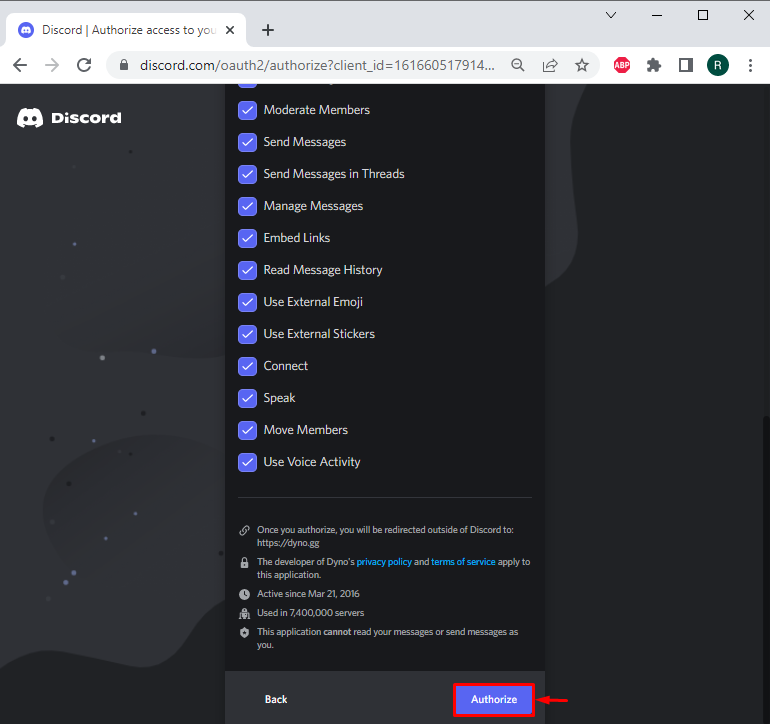
Krok 5: Označte Captcha
Označte zobrazený obrázok captcha na overenie človekom:
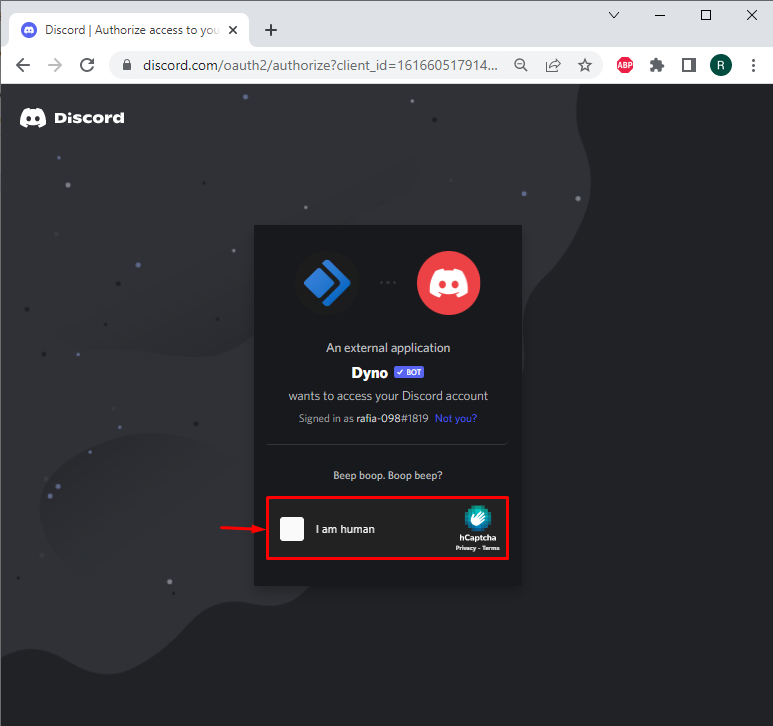
Presuňme sa k druhej časti, aby sme si uložili niečí profilový obrázok.
Ako uložiť niekomu pfp v Discord?
Na Discorde má každý používateľ svoj profilový obrázok známy ako Avatar. Avatar môže byť realistický, kreslený alebo animovaný. Chcete vyriešiť profilovú fotku niekoho? Pozrite si poskytnutú sekciu.
Krok 1: Otvorte Discord Server
Vyberte server, na ktorý ste pridali robota Dyno. Vybrali sme napríklad „ Linuxová rada ” server z ľavého panela s ponukami:
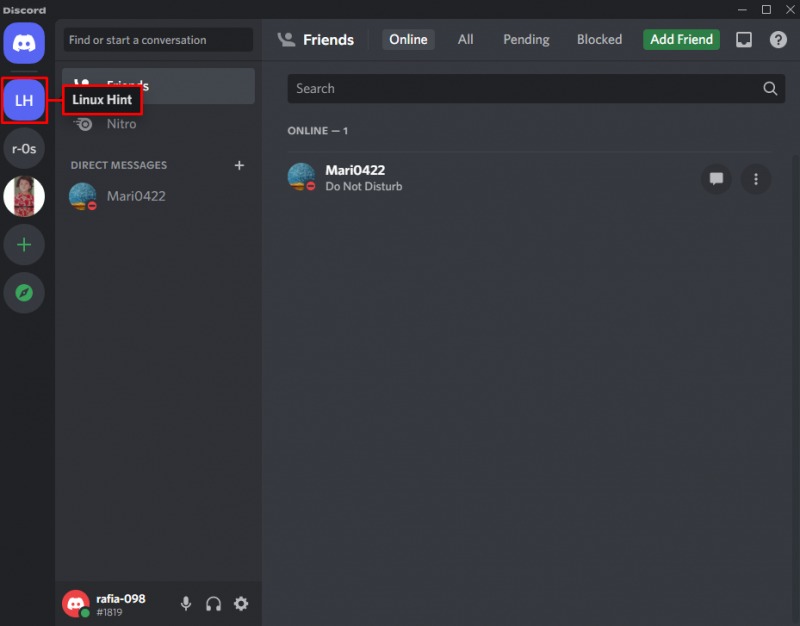
Krok 2: Stiahnite si profilový obrázok
Dyno bot bude teraz existovať ako člen servera, ktorý je viditeľný na danom obrázku. Okrem toho poskytuje príkaz, ktorý sa používa na stiahnutie profilového obrázka niekoho v Discord. Ak to chcete urobiť, zadajte „ ?avatar ” spolu s užívateľským menom člena, ktorého profilový obrázok chcete uložiť:
| ?avatar Mari0422 |
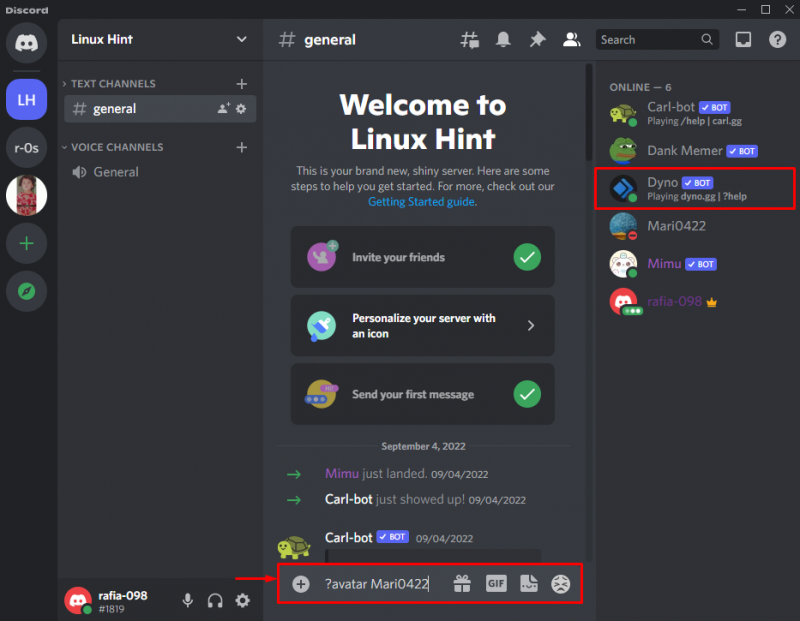
Teraz môžete vidieť, ako sa v oblasti rozhovoru zobrazuje profilový obrázok zadaného používateľa. Kliknite na profilový obrázok:
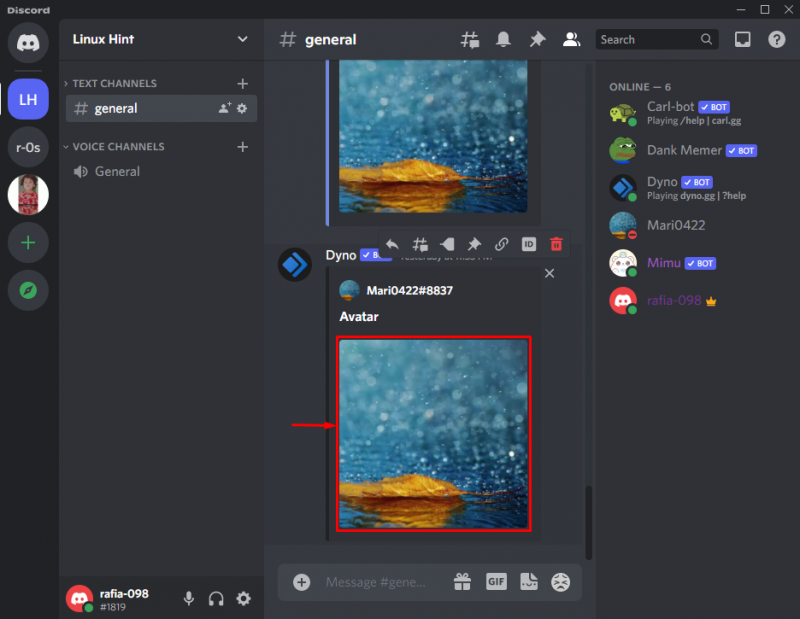
Ďalej stlačte „ Otvorte originál “ tlačidlo v ľavom dolnom rohu obrázka:
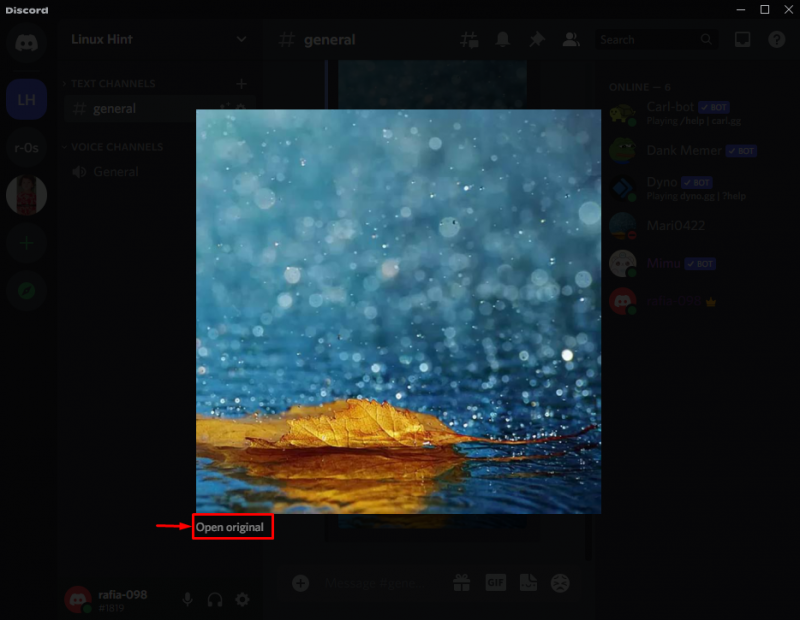
Potom kliknite pravým tlačidlom myši na obrázok a vyberte možnosť „ Uložiť ako “možnosť:
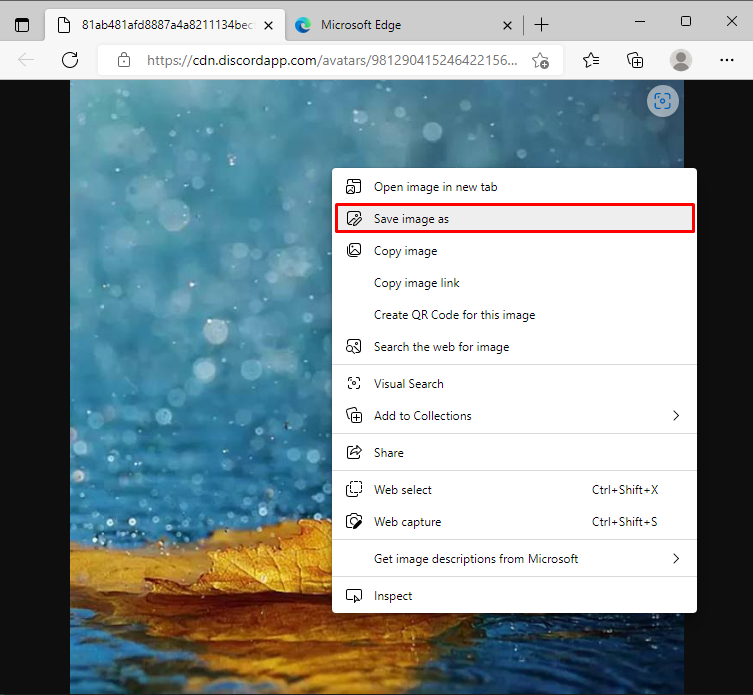
Zadajte názov súboru a potom kliknite na „ Uložiť tlačidlo ”:
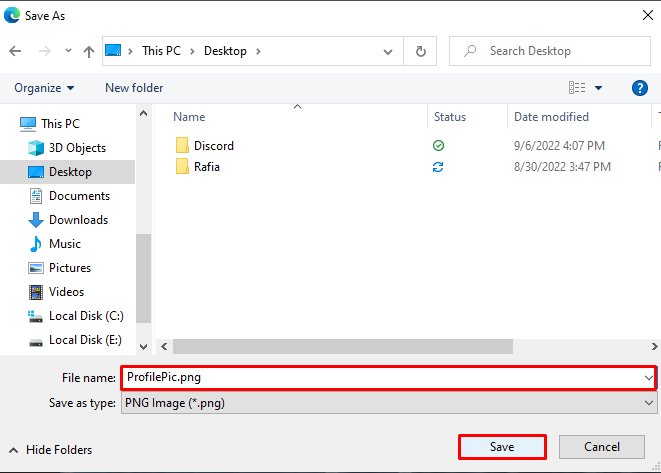
Ako vidíte, profilový obrázok vybraného používateľa sme úspešne uložili:
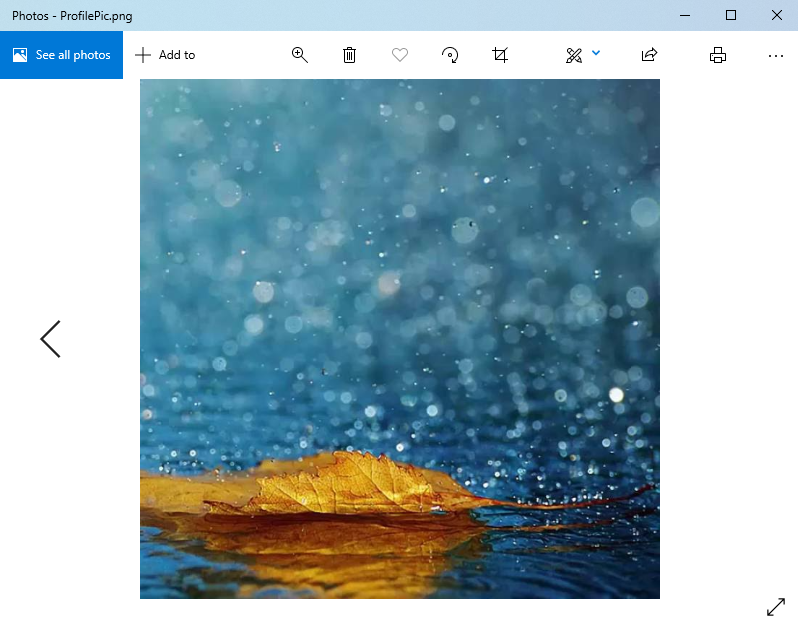
Naučili ste sa spôsob uloženia avatara/profilového obrázka používateľa Discord.
Záver
Ak chcete uložiť niečí obrázok na Discord, najprv pozvite robota Dyno na server Discord návštevou jeho oficiálnej webovej stránky. Ďalej použite „ ?avatar